時間:2024-03-08 來源:互聯網 瀏覽量:
在日常使用電腦的過程中,我們經常需要輸入密碼來解鎖係統,有時候我們可能會覺得這個過程有些繁瑣,尤其是在家中或私人空間中使用電腦時。幸運的是對於Windows 8用戶來說,取消開機密碼並不是一件困難的事情。通過簡單的操作,我們可以輕鬆地取消開機密碼,省去了每次啟動電腦都需要輸入密碼的麻煩。接下來我將為大家介紹一下Win8係統如何取消開機密碼的方法。
操作方法:
1.打開電腦設置按鈕,在設置頁麵點右下角點擊更改電腦設置。
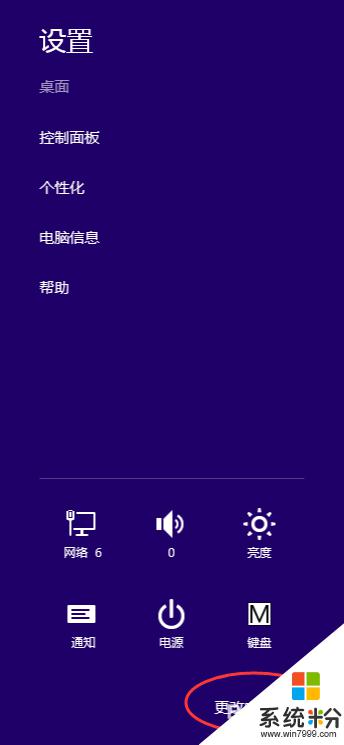
2.在電腦設置頁麵點擊更改密碼。
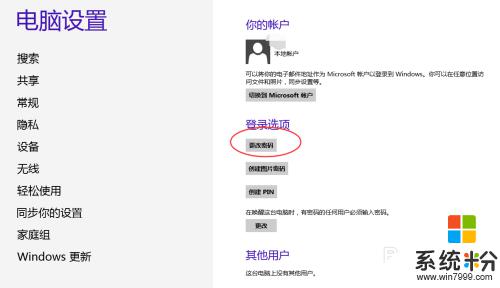
3.電腦有設置過開機密碼,就需要在更換密碼頁麵輸入電腦的開機密碼。
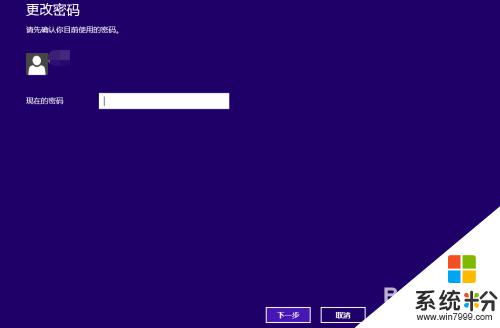
4.更改密碼時,無需輸入新密碼,直接點擊下一步。
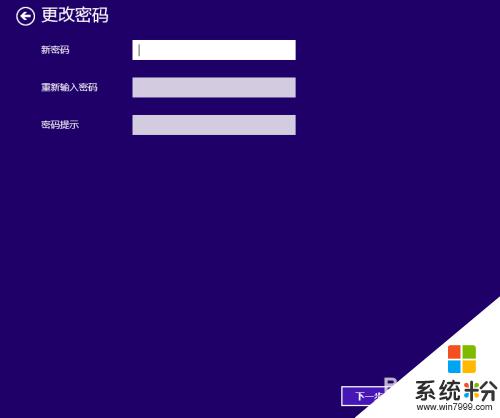
5.完成之後,之前設置的密碼已經被取消掉了。
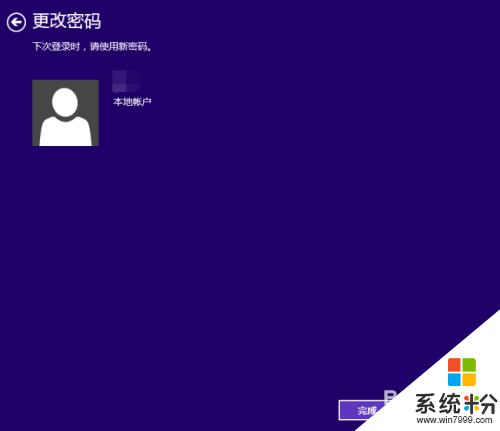
6.電腦沒有開機密碼,在更改賬戶頁麵提示的是創建密碼。如果有密碼設置過,提示的是更改密碼。
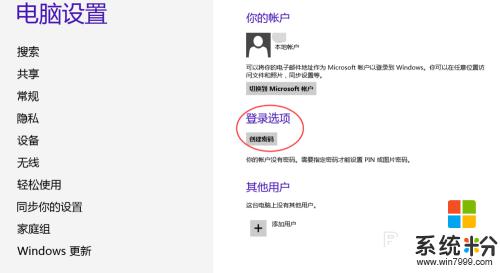
以上是有關如何取消w8係統開機密碼的全部內容,如果您遇到這種情況,可以按照以上方法進行解決,希望這對大家有所幫助。